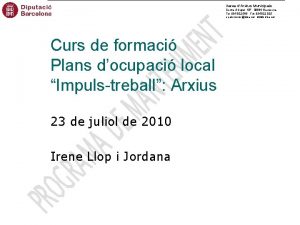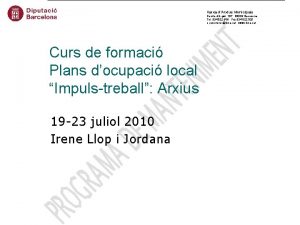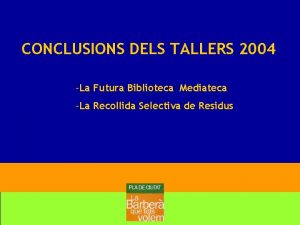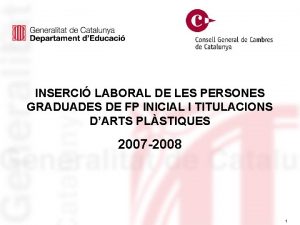Inserci darxius Mediateca 1 Aneu a MediatecaAfegeix 2














- Slides: 14

Inserció d’arxius: Mediateca 1. Aneu a Mediateca-Afegeix. 2. Cliqueu Selecciona i busqueu un document que us interessi (jpg, jpeg, png, gif, pdf, doc, ppt, odt, pptx, docx). 3. Espereu que carregui i finalitzeu la pujada amb Desa tots els canvis. 4. Creeu un article.

Inserció d’arxius: Mediateca 5. Ara cliqueu Puja/insereix un mèdia. Mediateca. 6. Escolliu el document que heu guardat. 7. Acabeu amb Insereix en l’entrada i publiqueu-la.

Inserteu fotos de Picasa • Aquí teniu les instruccions per fer-ho. • Instal·leu el programa i recordeu que heu de tenir fotos vostres a l’ordinador perquè les reconegui. • Pràctica: heu d’aconseguir penjar una foto d’aquesta manera.

Inserció de presentacions: Slideshare Ø Aquí teniu dos tutorials que us ajudaran: A / B. Ø Recordeu: sempre hem d’enganxar el codi embed al cos de l’article. Ø Afegiu l’etiqueta Slideshare. Ø Afegiu la categoria presentacions. Ø Acabeu d’enllestir l’article i publiqueu-lo.

Inserir so amb Goear • Creeu un article. • Descarregueu un àudio. • Seguiu aquest tutorial per pujar-lo a Goear. • Copieu el codi embed i inseriu-lo en l’entrada nova del bloc. • Publiqueu-lo.

Ginys (Widgets) • Ara personalitzarem el bloc amb una sèrie d’eines ben curioses anomenades ginys (widgets), que ens ofereixen diversos serveis per als blocs: 1. Aneu a Aparença- ginys. 2. Arrossegant d’esqerra a dreta, afegiu a la barra lateral: calendari, categories, arxius, comentaris recents i enllaços. 3. Ara mireu com queda el vostre bloc.

Ginys: Mapa del temps • Afegiu un giny de text. • Poseu-li un títol (per ex. Quin temps fa? ). • Copieu el codi a enganxar des d’aquest missatge del fòrum d’Xtec Blocs, pitgeu l’enllaç i el trobareu: Mapa del temps

Ginys: Rellotge • • Afegiu un giny de text. Poseu-li un títol (per ex. Quina hora és? ). Aneu i descarregueu-lo: rellotge català Aquí teniu uns altres webs on aconseguir-ne: relojes flash / Clocklink. • Només heu d’enganxar el codi embed que genera en el cos del giny.

Ginys: comptador de visites • Aneu a Mi codigo i escolliu-ne un (també: Contador-de-visitas). • Valor inicial del contador: poseu-lo a zero. • Afegiu l’adreça del vostre bloc i pitgeu OK. • Cliqueu a Seleccionar todo i, amb el botó dret del ratolí, copieu el codi. • Aneu al vostre bloc, Aparença-ginys. Afegiu un giny de text a la barra lateral. • Tituleu-lo Visitants. • Enganxeu el codi al cos i deseu-lo. Ara, veieu com queda.

Ginys: Mix. Pod • Aneu al vostre bloc, Aparença-ginys. Afegiu un giny de text a la barra lateral. • Poseu-li un títol (per ex. Musiqueta) • Ara seguiu aquestes instruccions per afegir-hi un reproductor de música. • Aquí teniu un tutorial que us guiarà.

Ginys: notícies • Si el que voleu és afegir les notícies diàries, podeu anar al 3 cat 24 i descarregar-vos el seu ginys. • Ja sabeu, només heu d’anar a Aparença i afegir un giny de text a la barra lateral.

Blocs amics • 1. 2. 3. 4. 5. 6. 7. Ara enllaçarem els blocs creats pels nostres companys de curs en el nostre: Aneu a Enllaços-categories d’enllaços. Canvieu el nom Blogroll per Blocs companys curs. Aneu a Afegeix. Poseu-hi el Títol del bloc que voleu afegir. Poseu-hi l’adreça web corresponent. Si voleu, feu una petita descripció d’allò que conté aquest web. Cliqueu Afegeix un enllaç i seguiu el mateix procediment per afegir-ne més. Heu de fer-ho amb tots els blocs del curs Visiteu el vostre bloc per veure com queda.

Comentaris Ø 1. 2. 3. 4. 5. 6. Aquí aprendrem a comentar els articles dels nostres companys de curs: Aneu a Blocs amics i consulteu el que més us agradi. Escolliu un article i al final del tot trobareu Deixeu un comentari. Entreu i digueu el que en penseu (sempre intenteu ser respectuosos). Com a administradors del bloc, rebreu un correu on se us informarà que teniu nous comentaris (esborreu el que hi ha per defecte: Mr Wordpress). Des del vostre Tauler de control haureu d’aprovar-los. Pràctica: deixeu la vostra opinió a tots els blocs del curs i aproveu tots els que us facin els vostres companys. Deixeu un comentari també a l’article des d’on heu descarregat aquests apunts i opineu sobre el curs que estem fent.

Compartiu el bloc a Facebook • Obriu el vostre compte a Facebook. • Busqueu l’aplicació Networked. Blogs. • Cliqueu a Register a New Blog, ompliu tota la informació que se us demana i premeu Next. • Ara tindreu la pestanya Blog al vostre perfil de Facebook, on apareixerà el vostre. • Envieu invitacions als vostres amics de: Get Verified as Author Invite People to Follow